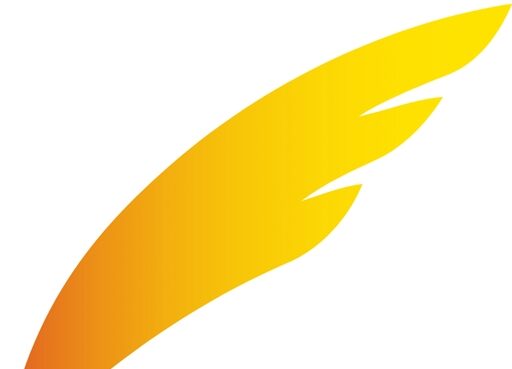아이폰은 저장 공간에 따라 핸드폰 가격대가 생각보다 높게 형성되는 탓에 많은 분들이 저장 용량이 낮은 모델을 구매하는데요. 앱, 사진, 동영상이 핸드폰에 쌓이면서 용량 부족 현상을 겪게 되는데요.
아이폰 사진 파일 용량 줄이기를 통해서 용량 부족으로 인한 답답함을 덜어내시기 바라겠습니다.
1. 사진 파일 용량 줄이기 방법
처음으로 소개할 방법은 이미 찍어놓은 사진에는 적용되지 않고, 앞으로 찍게 될 사진에 적용됩니다.
- 아이폰 설정에 들어가서 스크롤을 내리다 보면 카메라 항목이 있습니다. 찾아서 들어가주세요.
- 포맷 항목으로 들어가면 고효율성과 높은 호환성, 두 가지 옵션이 있습니다.
- 고효율성을 선택합니다.
찍어놓은 사진 중에 용량이 커서 업로드할 수 없는 이유 등으로 이 글을 찾아보셨다면 다음 방법을 알아보시기 바라겠습니다.
2. 찍어논 사진 용량 줄이는 방법
이미 보관함에 있는 사진의 용량을 줄이는 방법은 포토샵 같은 사진 편집 프로그램 등이 있지만 이 글에서는 모바일에서 사용할 수 있는 이미지 압축 어플, 사이트 사용하기, iCloud 기능을 활용하는 3가지 방법을 알아보도록 하겠습니다
1) 이미지 압축 어플 사용하기
어플을 설치해놓으면 사이트에 재방문할 필요 없이 앱에서 간단하게 용량을 줄일 수 있습니다. 단점으로는 어플 이용 시 광고로 인한 불편함이 있습니다. 적응하신다면 그렇게 문제 되지 않습니다. 5Mb를 500Kb 정도로 압축해 줍니다.
- 앱스토어에서 “이미지 사이즈” 어플을 다운로드합니다.
- 다운로드한 앱을 실행합니다.
- 좌측 상단의 갤러리를 열어주세요.
- 용량을 줄이고 싶은 사진을 선택합니다.
- 좌측 하단의 다운로드 아이콘을 클릭합니다.
- 이때 광고가 팝업 되고 우측 상단의 X 표시를 눌러주세요.
- 광고를 제거하시겠습니까?라는 문구는 결제를 유도하는 것입니다. 아니오를 눌러주세요.(광고 없이 앱을 이용하고 싶으시면 결제하시면 됩니다. 가격은 22,000원으로 구독이 아닌 일회성 결제입니다)
- 갤러리에 압축한 사진이 저장됩니다.

위 사진과 같이 체인을 걸어주면 PNG 사진 파일의 비율이 자동으로 맞춰집니다. 더 강한 압축을 원한다면 1080숫자를 낮게 설정해 주세요. 하단부에서 용량을 실시간으로 확인할 수 있습니다.
2) 이미지 압축 사이트 이용하기
사진 파일 용량 줄이기 2번째 방법은 웹브라우저로 사이트에 접속하는 방법입니다. 이미지프레소 사이트는 이미지(JPG, JPEG, PNG), 동영상, PDF를 줄이는 한국 사이트로 무료로 서비스를 이용할 수 있습니다. 3가지 옵션의 압축을 할 수 있지만 압축률은 낮은 편입니다. 5Mb의 사진 파일을 1~2Mb 정도로 압축합니다.
- High : 가장 높은 압축률
- Very High : 중간 압축률
- Maximum : 가장 낮은 압축률 (품질을 최대치로 보존)

링크 : 이미지프레소 바로가기
3) 아이클라우드 기능 이용하기
이번에 말씀드릴 방법은 아이클라우드를 사용하는 아이폰 유저에게 해당하는 방법입니다. 최소 50gb를 사용하는 분에게 추천드립니다. 아이클라우드에는 ‘최적화된 iPhone 저장 공간’이라는 기능이 있습니다. 설정 위치는 다음 경로에서 확인할 수 있습니다.
- 설정 앱을 열어주세요.
- 스크롤을 내려서 사진 항목으로 들어갑니다.
- iCloud 사진을 활성화하고 iPhone 저장 공간 최적화를 체크합니다.
이 기능은 사진의 원본 파일은 아이클라우드에 저장하고 아이폰에 남겨진 사진은 작은 파일로 바꿔서 남겨놓기 때문에 아이폰 저장 공간을 확보하기에 용이합니다. 이미 찍어둔 사진에도 적용되니 주의하시기 바랍니다.
3. 동영상 화질 설정하기
사진 말고 영상도 저장 공간을 많이 차지하기 때문에 공간 확보를 위해 동영상 화질을 설정하는 것을 추천드립니다. 설정하는 방법은 다음과 같습니다.
- 설정 앱을 실행합니다.
- 카메라 항목으로 들어갑니다.
- 맨 위에 있는 비디오 녹화를 선택합니다.
- 720p, 1080p 2개, 4K 중에 720p HD – 30fps를 선택합니다.
영상 전문가가 아닌 이상 충분한 화질입니다. 만약 화질이 낮다고 생각하신다면 이 설정을 다시 초기화한 다음에 백업을 자주 하는 방법이 있습니다.
마치며
위에 말씀드린 사진 파일 용량 줄이기 방법들은 설정 몇 개만 바꾸면 아주 쉬운 방법들입니다. 참고로 사진에는 메타태그라는 데이터가 있는데요. 이는 사진을 찍은 장소, 시간, 카메라 기종 등의 정보를 담고 있습니다. 오늘 소개한 내용은 메타태그가 보존되는 방식이라는 점 가볍게 인지하시면 좋을 것 같습니다.
시간을 조금만 내서 화질 설정하시고 널널한 아이폰 저장 공간을 통해 쾌적한 스마트폰 환경을 유지하셨으면 좋겠습니다.